会声会影x10破解版是一款在国内外都非常受欢迎的视频编辑软件,是所有专业视频编辑人员必备的软件之一。我们不仅可以通过这款软件来对视频进行剪切与合并,同时还可以加入很多的视频特效和视频字幕,让你制作的视频如果电影大片一般。

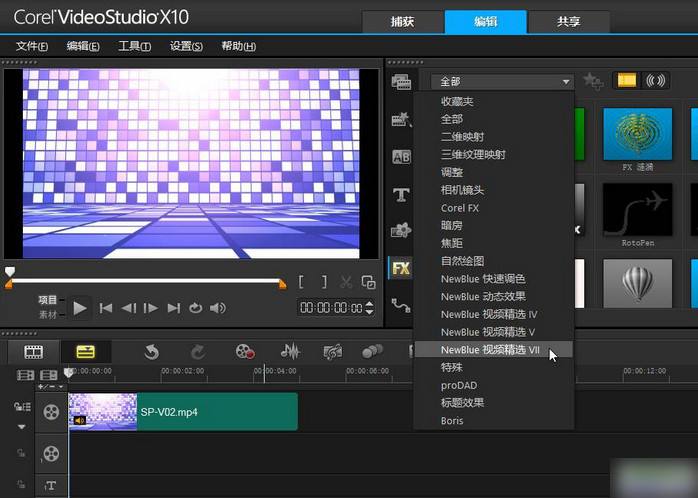
会声会影X10轻松细微地调整视频轨的阻光度,展现视频的完美时刻。
2、360°视频支持
在转换为标准视频之前,通过使用会声会影设置可视角度,确保观众能够看到360°视频的更完美的部分。
3、重新映射时间
会声会影X10使用易于使用的全新控件调整播放速度,您可以添加慢动作或高速效果,定格动作,或反转和重放视频中的场景。
4、分组对象
会声会影X10只需右键单击分组素材,即可对素材轻松分组或取消分组,以将其沿时间轴移动,或为分组无缝应用滤镜和效果。
5、NewBlue Titler EX
滤镜库中新增的NewBlue Titler EX滤镜。
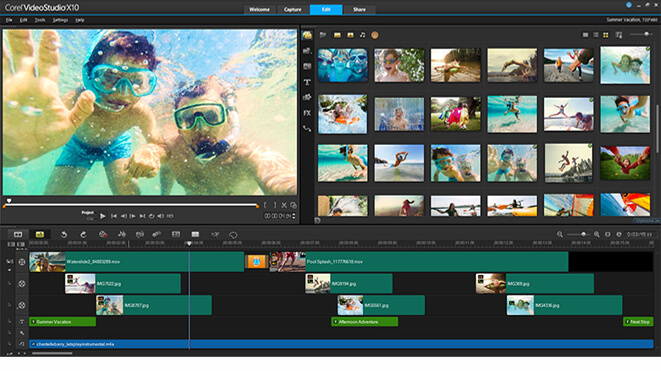
如果要捕获并刻录一小时的 DV 磁带,在进入下一步前,选取所有场景并确保有 20GB 的可用硬盘空间。整个过程将需要大约 5 小时才能完成。在用最大速度扫描 DV 磁带时,每次扫描此磁带所检测到的场景可能不同。检测到的场景取决于所用 DV 摄像机的类型。
捕获卡要求
从模拟来源捕获视频时,要确保模拟捕获卡【会声会影采集卡】能支持 RGB 或 YUV 捕获。
音频插件静音问题
在将某些 VST 音频外挂插件应用到音频素材时,可能会使素材静音。这会发生在多线程的应用程序中。联系此 VST 外挂插件的供应商,来检查此问题。
捕获步骤
要检查 MPEG 捕获设置,请单击「选项面板」中的「选项」按钮并选取「视频和音频捕获属性设置」,在打开的对话框中,单击「捕获」选项卡。要查看更多 MPEG 设置,请单击「高级」。
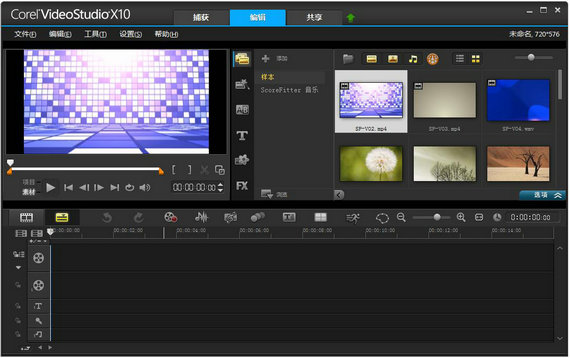
2.小编这里以64为为例,首先安装X10-64.exe,双击打开,接受协议,点下一步
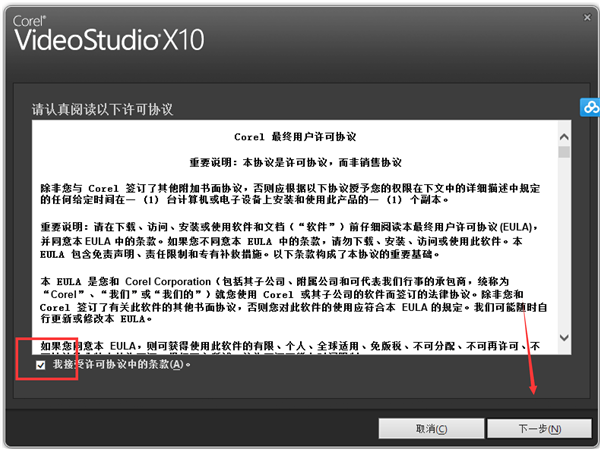
3.接受优化体验,下一步继续
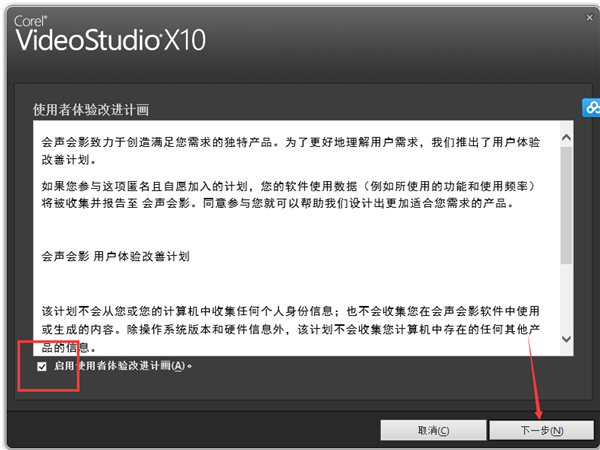
4.小编这里带来了一个正版序列号,测试正常可用
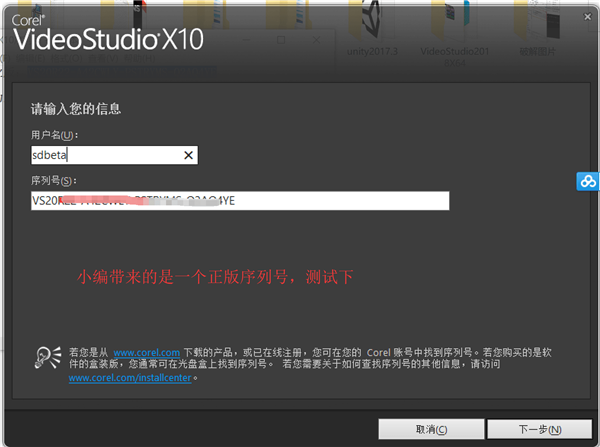
5.我们返回,继续注册机安装激活,毕竟正版难免失效,打开注册机,选择会声会影x10.将序列号输入到软件,继续安装
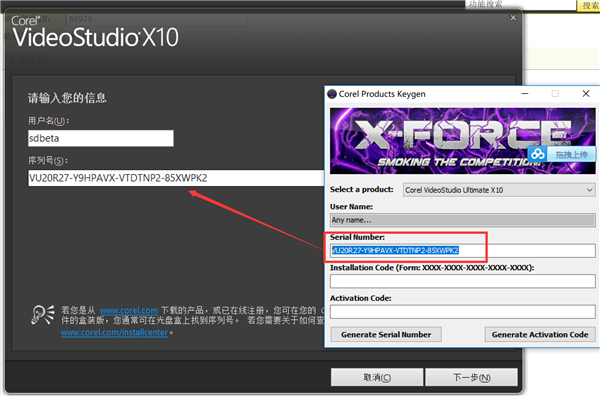
6.选择安装目录,选择中文,继续
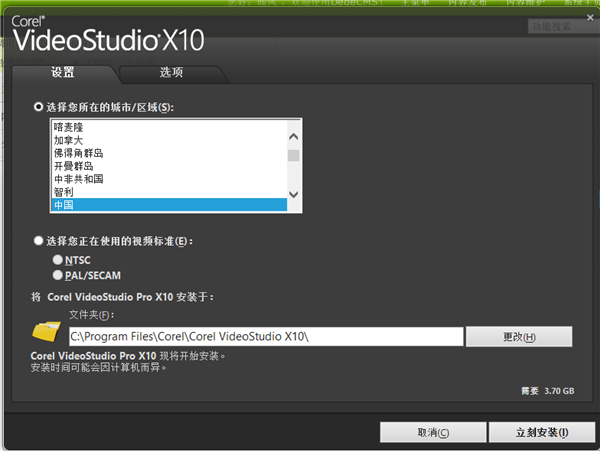
7.安装需要一会
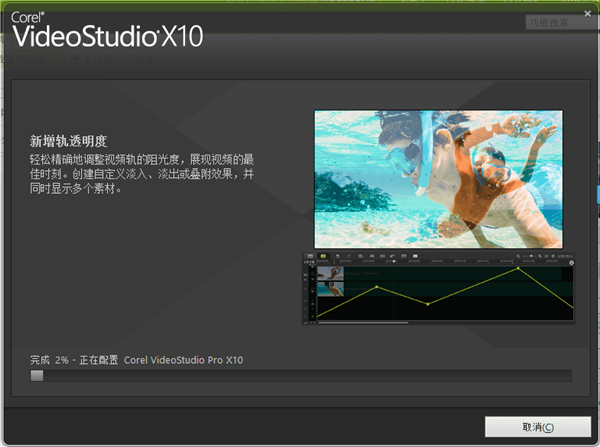
8.安装完成
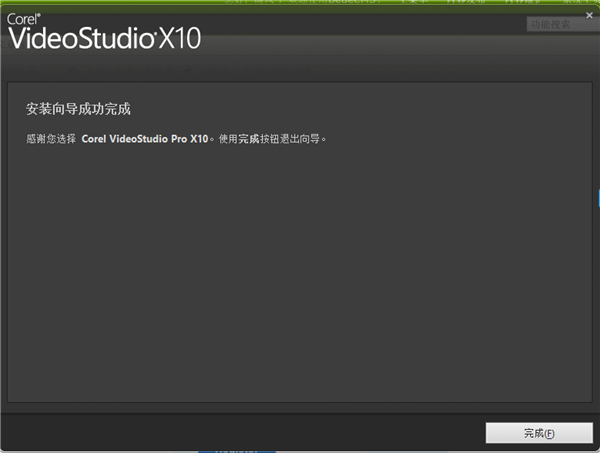
9.双击VSX10.5_Update.exe,开始安装升级包,按照
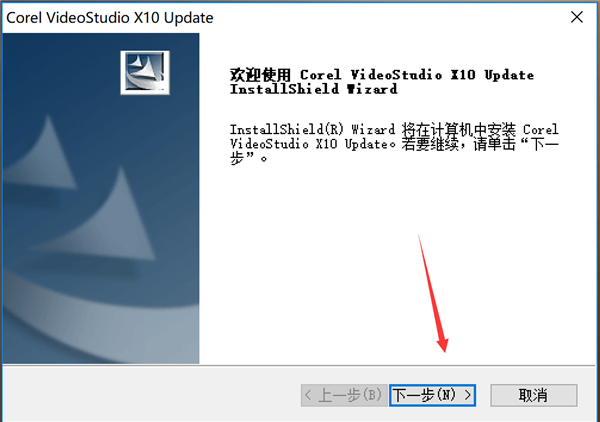
10.按照提示完成安装
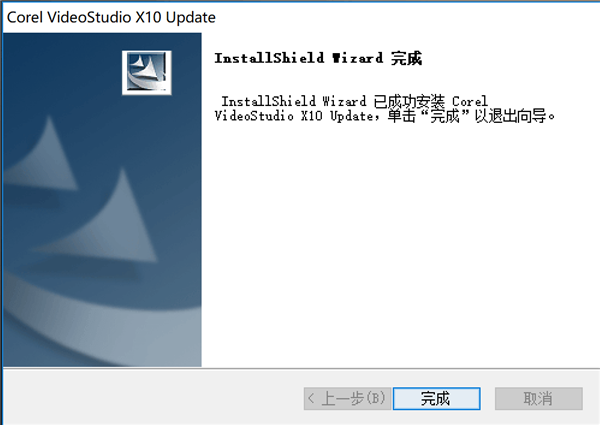
11.运行软件,输入邮箱进入软件

12.可以看到已经是破解版了,如果你用的是我们提供的正版序列号,那么安装完成就是正版专业版了,用注册机也可以激活成旗舰版
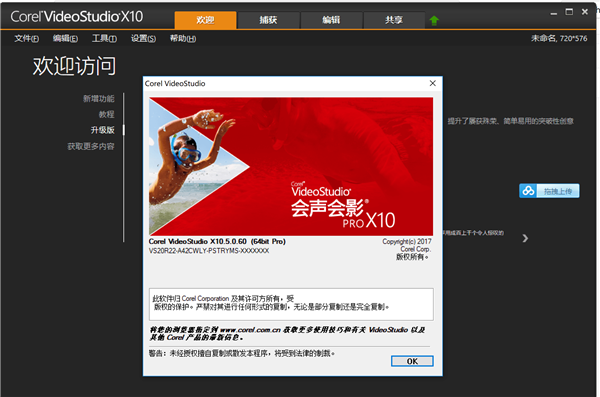
1、在会声会影x10专业版的覆叠轨上导入一段视频素材;
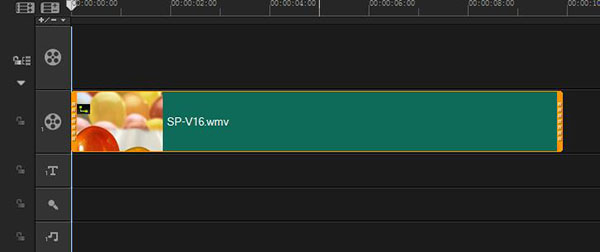
2、单击菜单栏上的“工具”,在下拉菜单中选择“重新映射时间选项”,打开重新映射时间对话框;
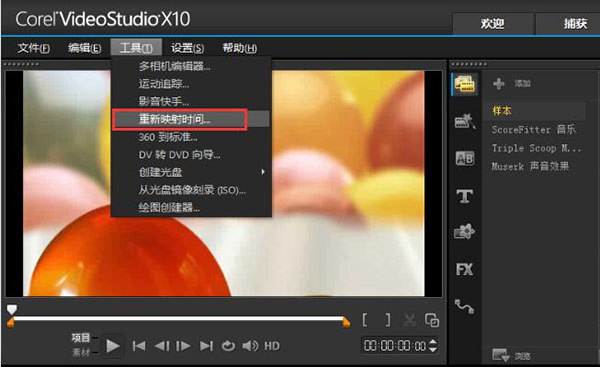
3、首先看以下这个窗口的布局,左上角是视频剪切预览窗口,右上角是特效,下面是剪切的视频片段。剪切视频和会声会影主界面中剪切视频基本一样,首先拖动滑轨到指定位置,然后点击左半边中括号标记视频开始,然后再次拖动滑轨,点击右半边中括号,标记视频结束,这样一段视频就提取出来了。提取出来的视频片段会出现在窗口下面。
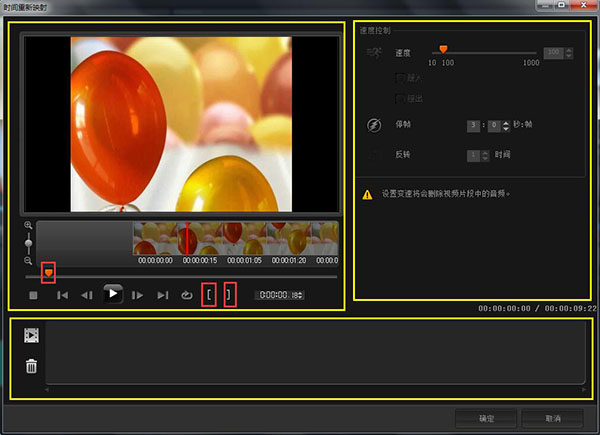
4、提取出视频片段就可以添加特效了。首先是速度,数值是10到1000,以100为基准,向左调是视频加速,向右调是视频减速;
5、关于停帧功能就是将滑轨移动到某一位置,然后点击停帧,在后面设置停顿的秒数,也就是说视频保持这个画面几秒钟;
6、接下来是反转,选中一段视频,点击反转,然后在后面调整反转的时间,这段视频会从后向前播放,也就说我们常说的倒带;
7、全部设置完成后点击确定,在会声会影x10的预览窗口播放视频预览效果。
怎么调整轨道透明度?
首先我们将两个素材分别导入到覆叠轨1和覆叠轨2中,素材可以是视频也可以是图片。这里我们用图片举例,下面是要用到的两张图片:


在覆叠轨2前面右键单击,选择“轨透明度”选项;

向下拖动黄线降低轨道的透明度;
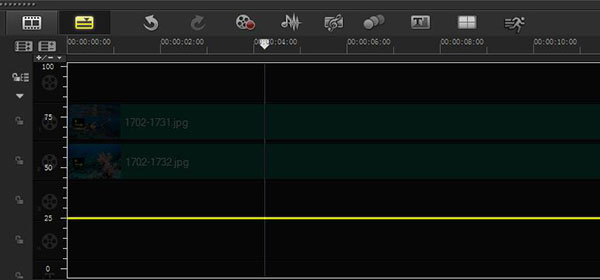
下面是调整透明度后预览窗口显示的效果图,可见两张图片已经融合在一起了。

另外我们还可以在轨道透明度中添加关键帧,然后设置每一段不同的透明度,也就是说可以让视频中的某一段变透明,其他不透明,或者说每一段和每一段透明度不同。这些都可以随心设置。
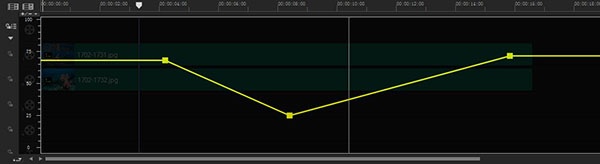
会声会影每一次的更新都会使操作变得更加简单,而轨道透明度功能的增加就充分体现了这一点,透明度,分段透明度设置都在一个界面中轻松搞定,节省的时间真的不止一点点。

【软件介绍】
会声会影X10是一款强大的视频剪辑、制作软件。会声会影X10可以为用户提供视频编辑选项,相比之前的版本,新的版本增加了轨道透明度、360°视频等功能,为用户提供更多的选择。会声会影X10重新映射时间则更快更方便的实现速度和方向的控制。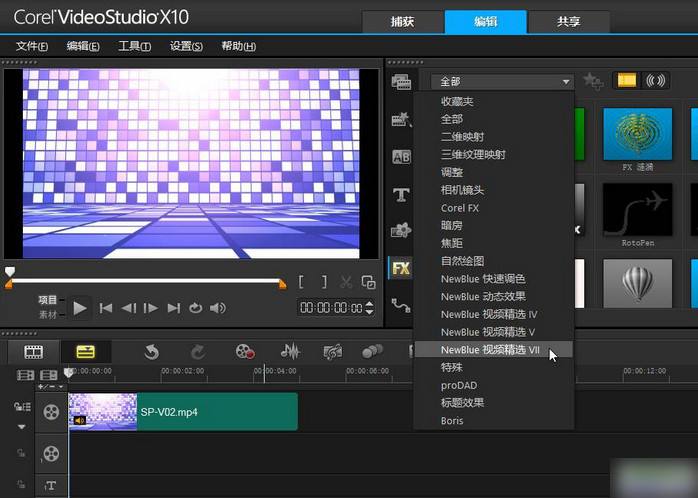
【软件功能】
1、轨道透明度会声会影X10轻松细微地调整视频轨的阻光度,展现视频的完美时刻。
2、360°视频支持
在转换为标准视频之前,通过使用会声会影设置可视角度,确保观众能够看到360°视频的更完美的部分。
3、重新映射时间
会声会影X10使用易于使用的全新控件调整播放速度,您可以添加慢动作或高速效果,定格动作,或反转和重放视频中的场景。
4、分组对象
会声会影X10只需右键单击分组素材,即可对素材轻松分组或取消分组,以将其沿时间轴移动,或为分组无缝应用滤镜和效果。
5、NewBlue Titler EX
滤镜库中新增的NewBlue Titler EX滤镜。
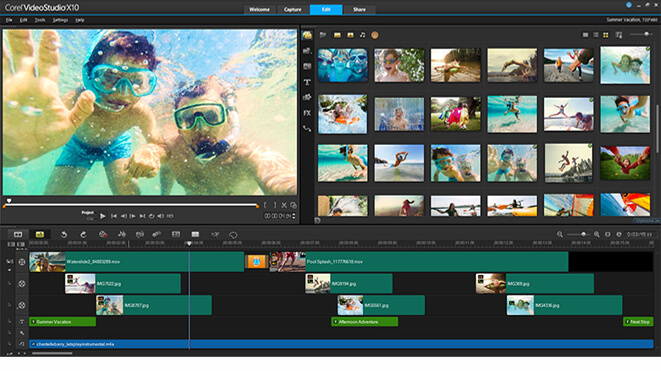
【软件特色】
DV转DVD向导如果要捕获并刻录一小时的 DV 磁带,在进入下一步前,选取所有场景并确保有 20GB 的可用硬盘空间。整个过程将需要大约 5 小时才能完成。在用最大速度扫描 DV 磁带时,每次扫描此磁带所检测到的场景可能不同。检测到的场景取决于所用 DV 摄像机的类型。
捕获卡要求
从模拟来源捕获视频时,要确保模拟捕获卡【会声会影采集卡】能支持 RGB 或 YUV 捕获。
音频插件静音问题
在将某些 VST 音频外挂插件应用到音频素材时,可能会使素材静音。这会发生在多线程的应用程序中。联系此 VST 外挂插件的供应商,来检查此问题。
捕获步骤
要检查 MPEG 捕获设置,请单击「选项面板」中的「选项」按钮并选取「视频和音频捕获属性设置」,在打开的对话框中,单击「捕获」选项卡。要查看更多 MPEG 设置,请单击「高级」。
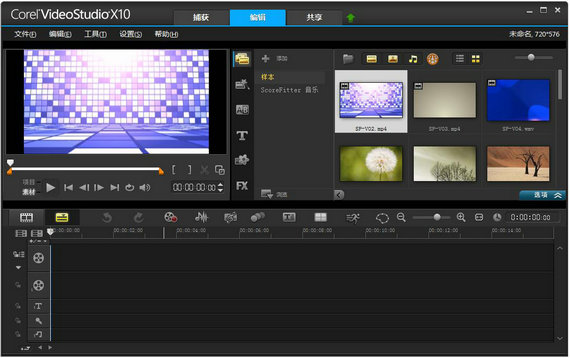
【破解教程】
1.在本站先下载压缩包,然后解压进行安装!2.小编这里以64为为例,首先安装X10-64.exe,双击打开,接受协议,点下一步
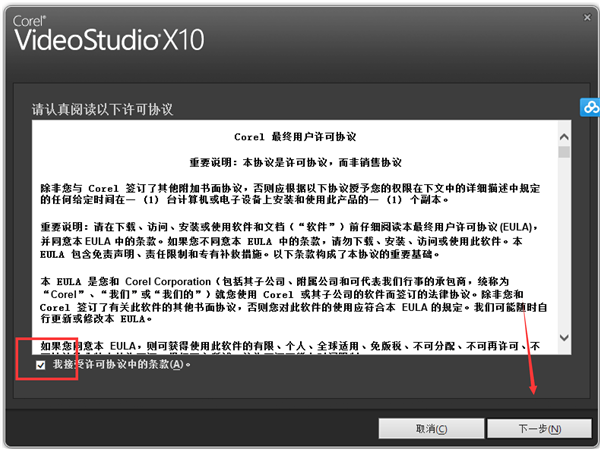
3.接受优化体验,下一步继续
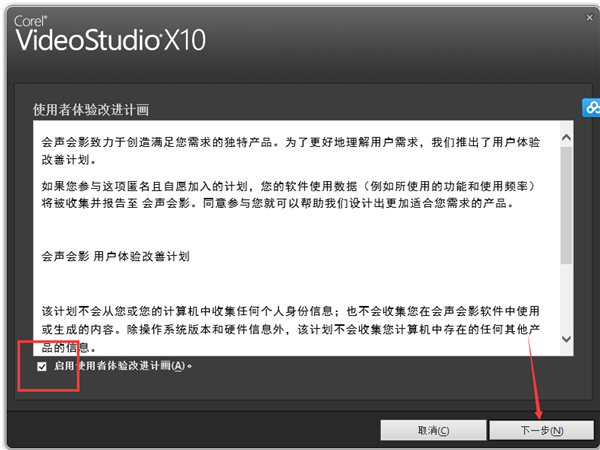
4.小编这里带来了一个正版序列号,测试正常可用
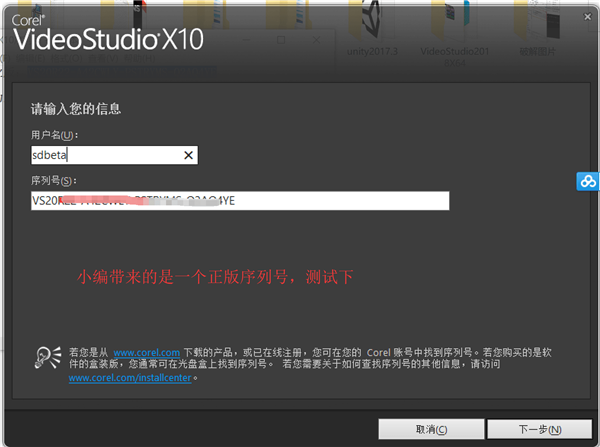
5.我们返回,继续注册机安装激活,毕竟正版难免失效,打开注册机,选择会声会影x10.将序列号输入到软件,继续安装
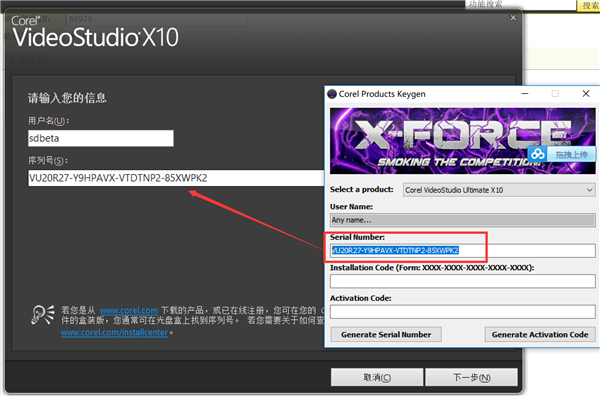
6.选择安装目录,选择中文,继续
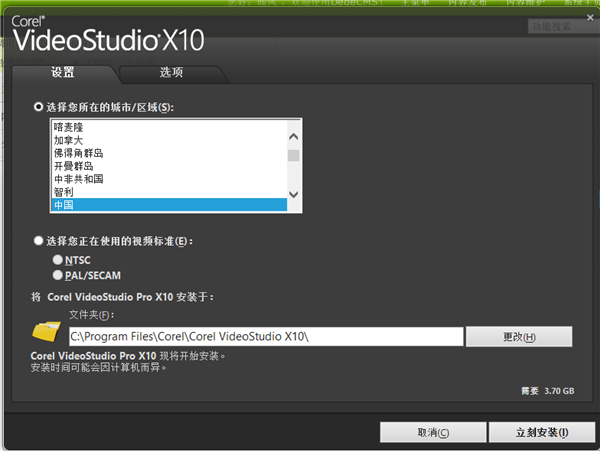
7.安装需要一会
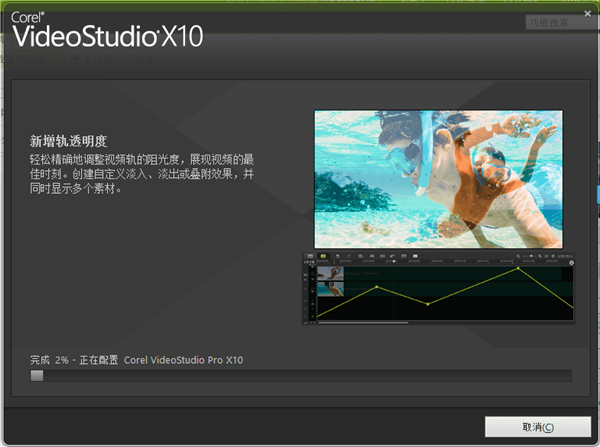
8.安装完成
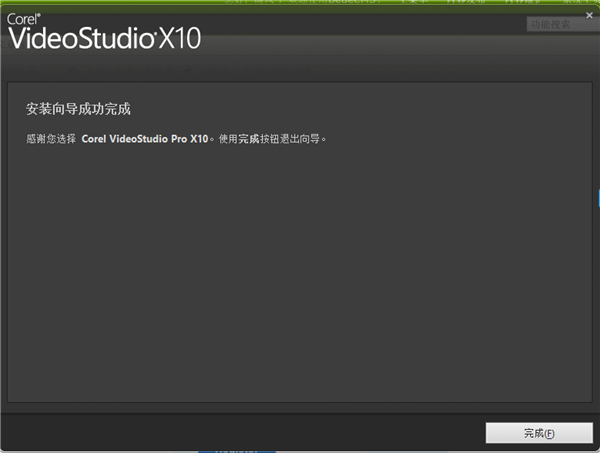
9.双击VSX10.5_Update.exe,开始安装升级包,按照
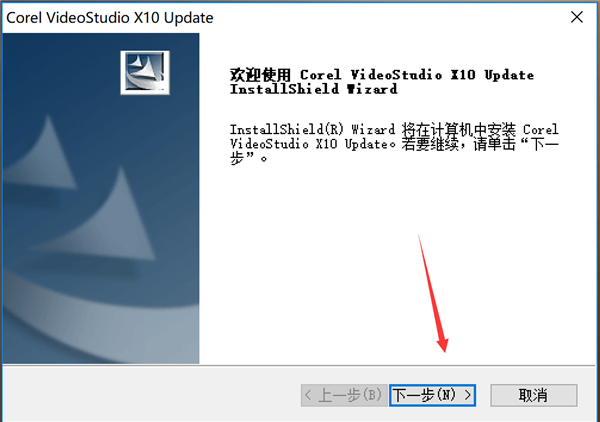
10.按照提示完成安装
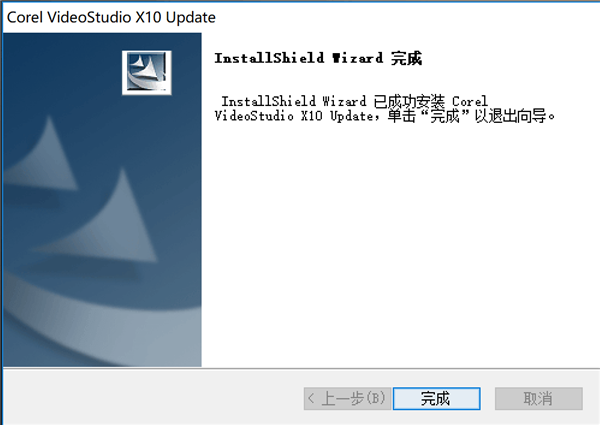
11.运行软件,输入邮箱进入软件

12.可以看到已经是破解版了,如果你用的是我们提供的正版序列号,那么安装完成就是正版专业版了,用注册机也可以激活成旗舰版
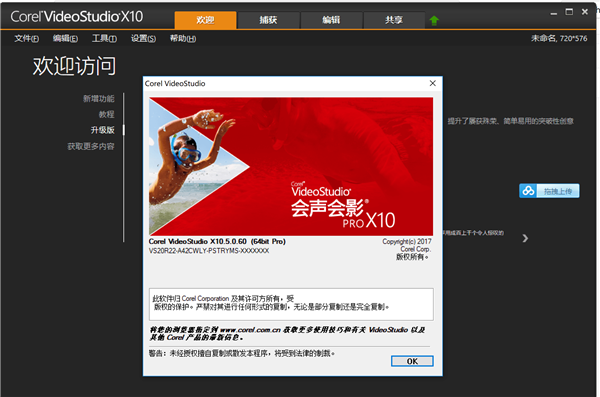
【使用教程】
怎么重新映射时间?1、在会声会影x10专业版的覆叠轨上导入一段视频素材;
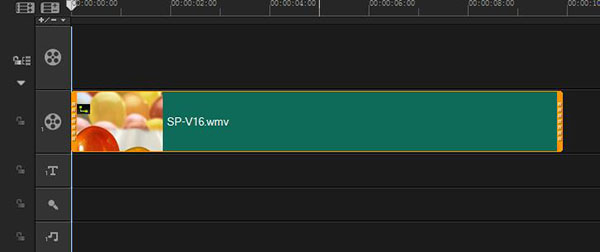
2、单击菜单栏上的“工具”,在下拉菜单中选择“重新映射时间选项”,打开重新映射时间对话框;
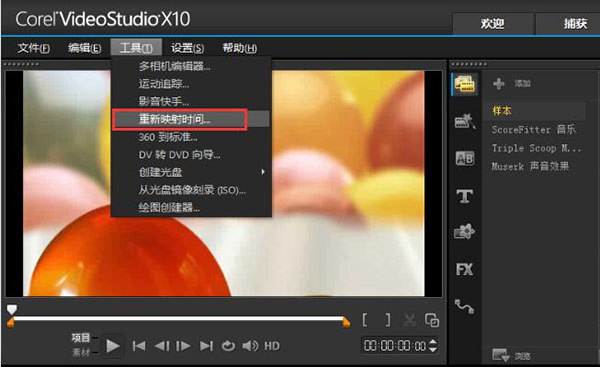
3、首先看以下这个窗口的布局,左上角是视频剪切预览窗口,右上角是特效,下面是剪切的视频片段。剪切视频和会声会影主界面中剪切视频基本一样,首先拖动滑轨到指定位置,然后点击左半边中括号标记视频开始,然后再次拖动滑轨,点击右半边中括号,标记视频结束,这样一段视频就提取出来了。提取出来的视频片段会出现在窗口下面。
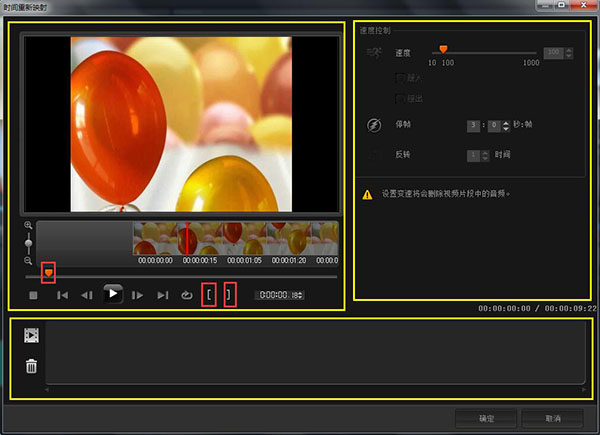
4、提取出视频片段就可以添加特效了。首先是速度,数值是10到1000,以100为基准,向左调是视频加速,向右调是视频减速;
5、关于停帧功能就是将滑轨移动到某一位置,然后点击停帧,在后面设置停顿的秒数,也就是说视频保持这个画面几秒钟;
6、接下来是反转,选中一段视频,点击反转,然后在后面调整反转的时间,这段视频会从后向前播放,也就说我们常说的倒带;
7、全部设置完成后点击确定,在会声会影x10的预览窗口播放视频预览效果。
怎么调整轨道透明度?
首先我们将两个素材分别导入到覆叠轨1和覆叠轨2中,素材可以是视频也可以是图片。这里我们用图片举例,下面是要用到的两张图片:


在覆叠轨2前面右键单击,选择“轨透明度”选项;

向下拖动黄线降低轨道的透明度;
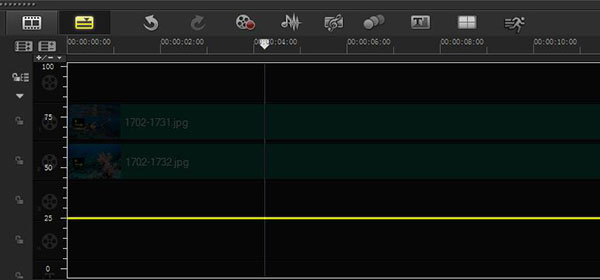
下面是调整透明度后预览窗口显示的效果图,可见两张图片已经融合在一起了。

另外我们还可以在轨道透明度中添加关键帧,然后设置每一段不同的透明度,也就是说可以让视频中的某一段变透明,其他不透明,或者说每一段和每一段透明度不同。这些都可以随心设置。
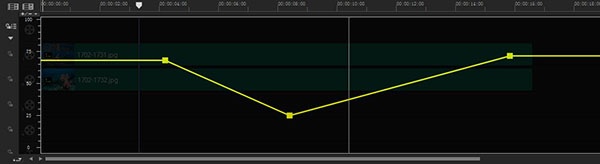
会声会影每一次的更新都会使操作变得更加简单,而轨道透明度功能的增加就充分体现了这一点,透明度,分段透明度设置都在一个界面中轻松搞定,节省的时间真的不止一点点。

